Jak vybrat soubory a složky v systému Windows 7 pomocí zaškrtávacích políček

Jak povolit zaškrtávací políčka pro výběr více souborů v systému Windows 7
1. Klikněte na the Windows Start Menu Orb, pak Typ v Možnosti složky a lis Vstoupit.
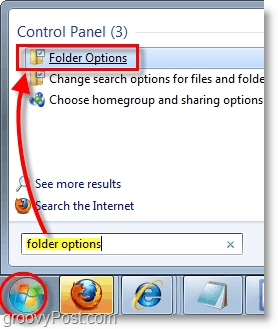
2. V okně možností složky Klikněte na the Pohled a poté Šek box pro Položky vyberte pomocí zaškrtávacích políček. Až skončíte Klikněte na OK uložit změny.
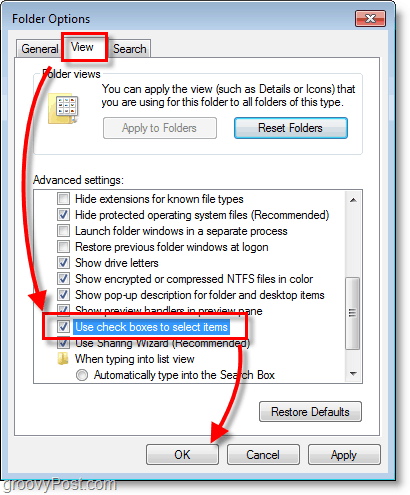
To je vše, rychlé a přímočaré. Nyní, kdykoli chcete Vybrat více položek při procházení složek v systému Windows 7, můžete tak učinit pomocí zaškrtávacích políček.
Zaškrtávací políčka Několik dalších tipů týkajících se položky Windows 7 File / Folder:
- Pokud náhodou Klikněte na v souboru namísto zaškrtávacího políčka zruší všechna ostatní zaškrtávací políčka!
- Krabice zůstanou skryty, dokud na ně nekliknete nebo na ně nekliknete.
- Jednoduše odškrtněte možnost v kroku 2, abyste zakázali funkci zaškrtnutí políčka CheckBox.
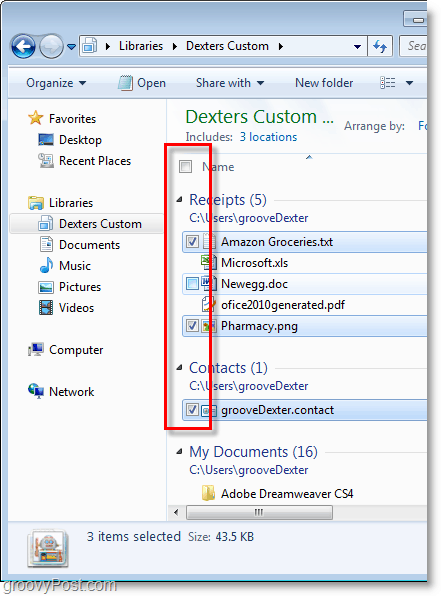









Zanechat komentář